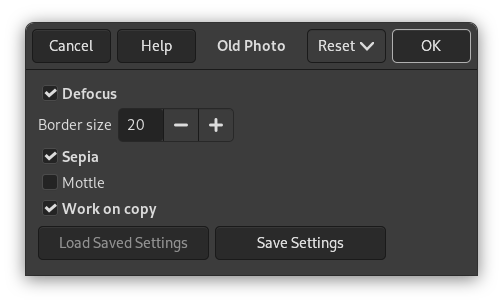Bu süzgeç görüntünün eski fotoğraf gibi görünmesini sağlar: bulanık, pürüzlü kenarlığa sahip, kahverengi tonlu ve lekeli.
- Odak Dışına Çıkar
-
İşaretlenirse, görüntüye Gauss bulanıklığı uygulanarak daha az net hale getirilir.
Şekil 17.268. “Odak Dışına Çıkar” seçeneği örneği

Odak Dışına Çıkar etkinleştirildi

Odak Dışına Çıkar devre dışı bırakıldı
- Kenarlık boyutu
-
When you choose a border size > 0, the Fuzzy Border filter will be applied to the image, adding a white, jagged border.
- Sepya
-
If checked, the filter reproduces the effect of aging in old, traditional black-and-white photographs, toned with sepia (shades of brown).[11] To achieve this effect, the filter desaturates the image, reduces brightness and contrast, and modifies the color balance.[12]
- Benekle
-
Bu seçeneği işaretlediğinizde, görüntü lekelerle işaretlenir.
Şekil 17.269. “Benekle” seçeneği örneği
Benekli düz beyaz görüntü (Odak Dışına Çıkar ya da Sepya olmadan)
- Kopya üzerinde çalış
-
İşaretliyse, süzgeç, süzgeç uygulanmış görüntünün kopyasını içeren yeni pencere oluşturur. Özgün görüntü değişmeden kalır.